
昨日紹介した「FeedlyアプリからEvernoteにクリップする方法」に続き、本日も「Feedly」のiPhoneアプリを使いこなすためのテクニック紹介です。
昨日よりも更に簡単な30秒で使えるテクニックの紹介です。
「Feedly」からBuffer・Pocketに投稿する方法
知らない人の方が少ない気もしますが、基本動作の確認から。
「Feedly」純正アプリを立ち上げて記事を読んでいるときに、右上のボタンをクリックすると、各種SNSに投稿することができます。
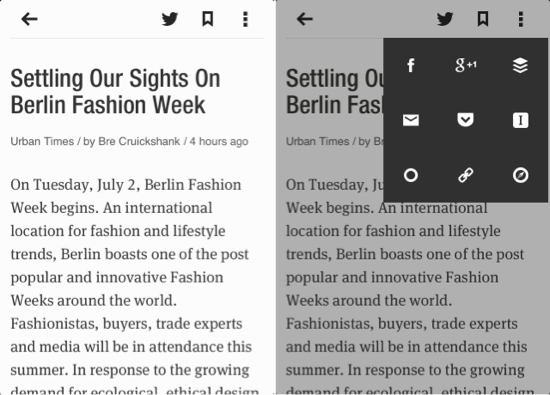
ただ、これよりもっと早くBufferやPocketに投稿する方法があります。
SNS投稿の初期設定をSettingから変える
見出しで言い切りましたが、スクリーンショットで詳しい解説を。
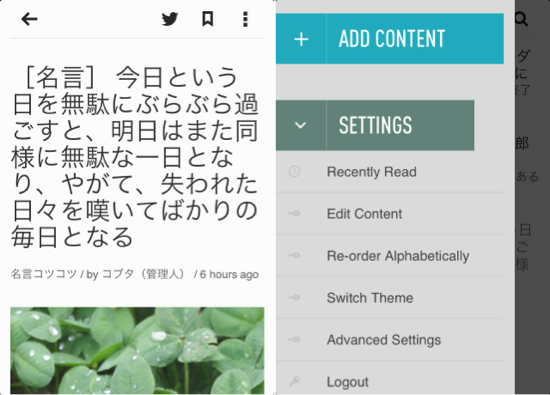
まずSetting画面に入って、SNS投稿設定をクリックします。
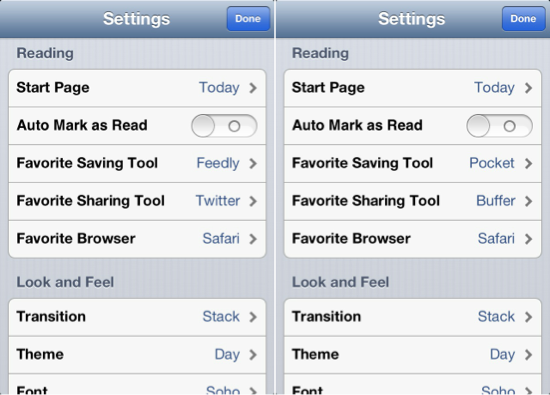
初期設定ではTwitterとFeedly(Save)になっていますから、これをBufferとPocketに変えてみます。
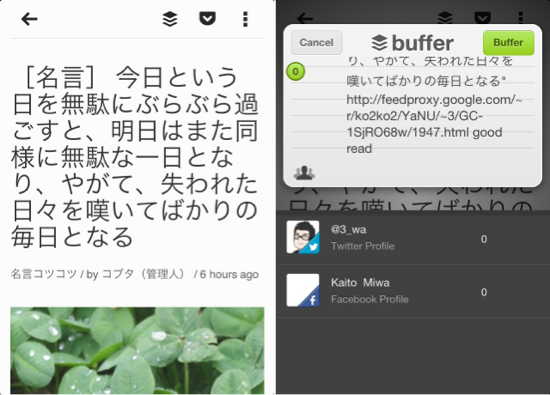
すると、記事を読んでいるとき上に表示されるアイコンがTwitterからBufferに、FeedlyからPocketへと変更されました。簡単ですね。
これでBufferでの投稿がワンクリックでいけるようになりました。小さな差ですが、きっと同じように喜んでいる人はいるはず。。。
以上、小さな「Feedly」テクニックの紹介でした。
 Feedly: Your Google Reader, Youtube, Google News, RSS News Reader 16.0.522
Feedly: Your Google Reader, Youtube, Google News, RSS News Reader 16.0.522
価格: 無料
カテゴリ: ニュース, エンターテインメント
App Storeで詳細を見る
Posted from するぷろ for iPhone.













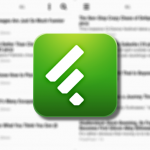
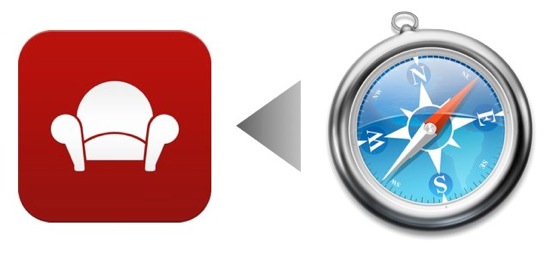
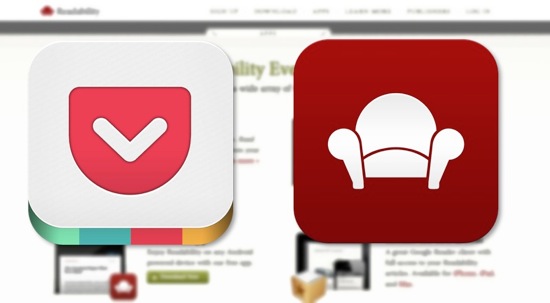
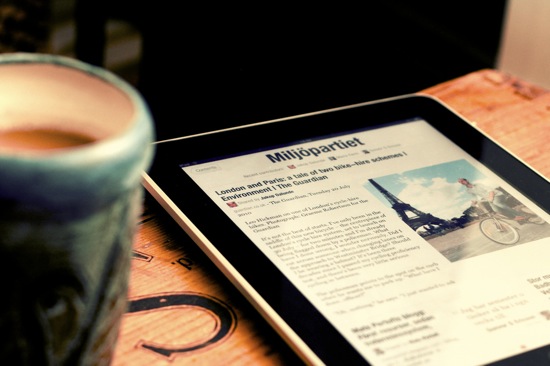
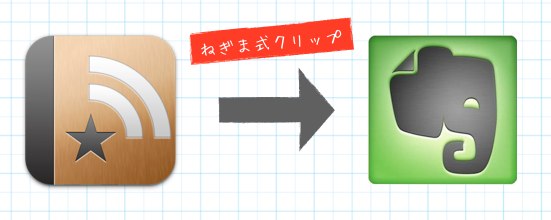
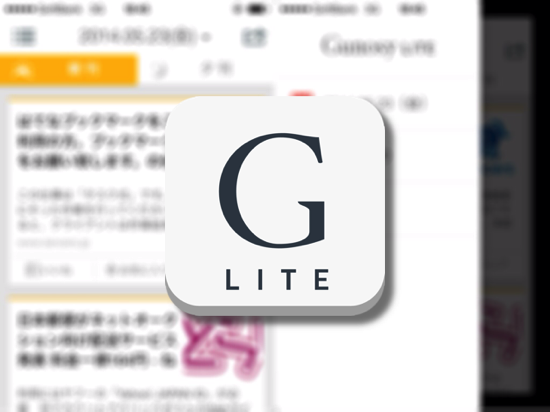


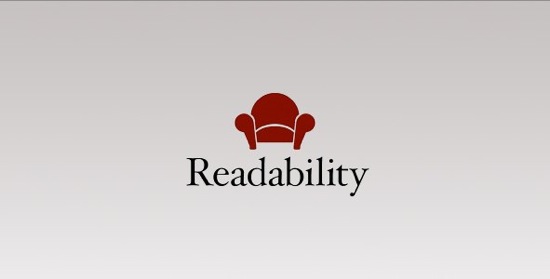


![[1分TED]「バーチャル合唱団2000人の声」 エリック・ウィテカー [1分TED]「バーチャル合唱団2000人の声」 エリック・ウィテカー](http://edu-dev.net/wp-content/uploads/wordpress-popular-posts/4073-featured-80x80.jpg)

![英語学習の嫌いな大人がTOEIC900点取るまで活用したTED便利サイト7選[比較図まとめ有] 英語学習の嫌いな大人がTOEIC900点取るまで活用したTED便利サイト7選[比較図まとめ有]](http://edu-dev.net/wp-content/uploads/wordpress-popular-posts/4552-featured-80x80.jpeg)



![[1分TED]「私たちが幸せを感じる理由」 ダン・ギルバート [1分TED]「私たちが幸せを感じる理由」 ダン・ギルバート](http://edu-dev.net/wp-content/uploads/wordpress-popular-posts/3920-featured-80x80.jpg)
![[1分TED]「スーパーモデルと12組の脚」エイミー・マリンズ [1分TED]「スーパーモデルと12組の脚」エイミー・マリンズ](http://edu-dev.net/wp-content/uploads/wordpress-popular-posts/5607-featured-80x80.jpg)
